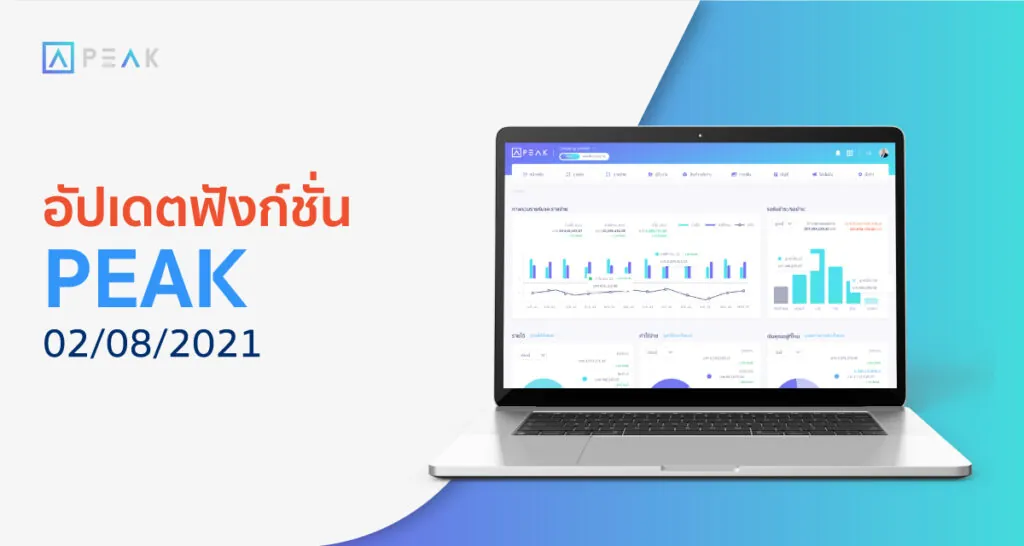
Update New PEAK
- รูปแบบเอกสารใหม่ (Online View) เพิ่มปุ่มแก้ไข สำหรับใช้งานฟังก์ชันปรับสี รูปแบบ และข้อความเอกสาร ให้เป็นรูปแบบเฉพาะของแต่ละกิจการ
- รูปแบบเอกสารใหม่ (Online View) เพิ่มปุ่มสำหรับดูรหัสผ่านและรีเซ็ตรหัสผ่าน กรณีที่กิจการตั้งค่าเปิดใช้งานรหัสเข้าเอกสาร
- บน New PEAK เพิ่มฟังก์ชันการเพิ่มผู้ติดต่อใหม่ด้วยการค้นหาจากชื่อกิจการ
- PEAK Board เพิ่มการออกรายงานไฟล์ Excel ยอดบัญชีตามกลุ่มจัดประเภท
Update
- ปรับการใส่เลขที่สินค้า ให้รองรับได้สูงสุด 50 ตัวอักษร
- ปรับการแนบไฟล์ให้ใส่ได้สูงสุด 10 ไฟล์ และมีขนาดรวมกันสูงสุดไม่เกิน 25 MB ต่อเอกสาร
- ป้องกันสิทธิการใช้งานที่เป็นร่างอย่างเดียวไม่ให้สามารถกดอนุมัติสมุดรายวันทั่วไปได้
Bug Fix
- แก้ไขการแสดงผลข้อมูลบนเอกสารรูปแบบใหม่แสดงข้อมูลไม่ครบ และมีตัวเลขซ้อนทับกันให้ถูกต้อง
- แก้ไขการยกเลิกใบเสร็จรับเงินที่มีการรับชำระเงินด้วยเช็คแล้วไม่ยกเลิกสมุดรายวันที่เกี่ยวข้อง
- แก้ไขผู้ใช้งานที่มีสิทธิร่างอย่างเดียวไม่สามารถลงทะเบียนใบกำกับภาษีในหน้าเอกสาร ให้สามารถลงทะเบียนได้
- ปรับปรุงแก้ไขเรื่องอื่น ๆ และพัฒนาระบบ เพื่อประสบการณ์ใช้งานที่ดีขึ้น

แนะนำ Highlight New Features
รูปแบบเอกสารใหม่ (Online View) เพิ่มปุ่มแก้ไข สำหรับใช้งานฟังก์ชันปรับสี รูปแบบ และข้อความเอกสาร ให้เป็นรูปแบบเฉพาะของแต่ละกิจการ
- วิธีแก้ไข เฉพาะผู้ใช้งานสิทธิผู้ดูแลระบบ เข้าพิมพ์เอกสาร > เลือกที่ปุ่มแก้ไข

- จะเข้ามาที่หน้าให้แก้ไขรูปแบบเอกสาร ต้องการแก้ไขข้อมูลรูปแบบเอกสารส่วนไหนให้กดที่ไอคอนดินสอ ระบบจะแสดงเมนูส่วนที่เปิดให้แก้ไข
- ดินสอสีฟ้าและสีเอกสาร หมายถึงการปรับรูปแบบเอกสาร จะมีการเปิด-ปิด ส่วนข้อมูล และแก้ไขข้อความส่วนหัวข้อต่าง ๆ
- ดินสอสีเขียว หมายถึง การแก้ไขข้อความติดต่อของกิจการ หรือผู้ติดต่อ เฉพาะเอกสารใบนั้น ๆ เท่านั้น ไม่มีผลต่อเอกสารอื่นด้วย
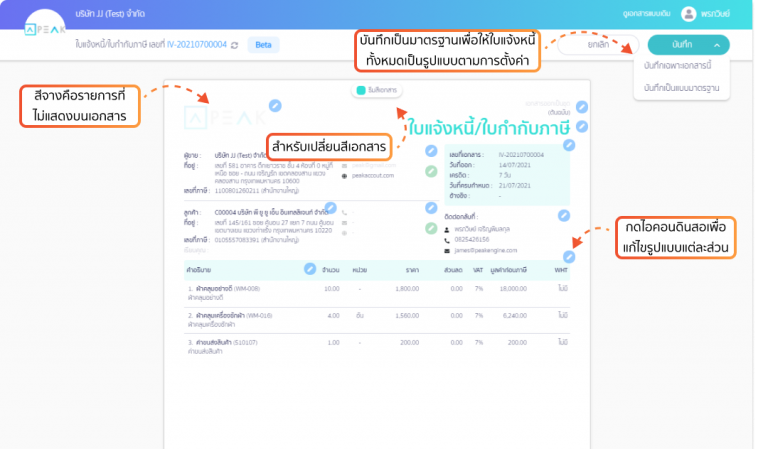
- เมื่อปรับรูปแบบตามที่ต้องการเสร็จแล้วให้กดที่บันทึก โดยบันทึกจะมีให้เลือก 2 ตัวเลือก
- บันทึกเฉพาะเอกสารนี้ หมายถึง การเปลี่ยนแปลงทั้งหมดจะมีผลเฉพาะเอกสารใบนี้เท่านั้น
- บันทึกเป็นแบบมาตรฐาน หมายถึง ประเภทของเอกสารที่เปิดอยู่ทั้งหมดจะถูกเปลี่ยนตามการตั้งค่านี้
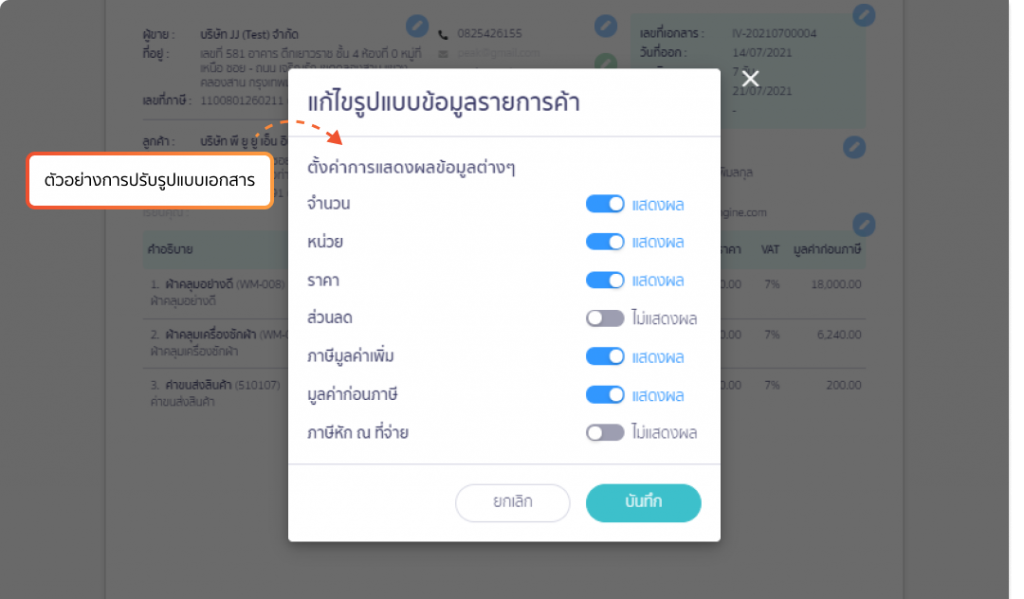
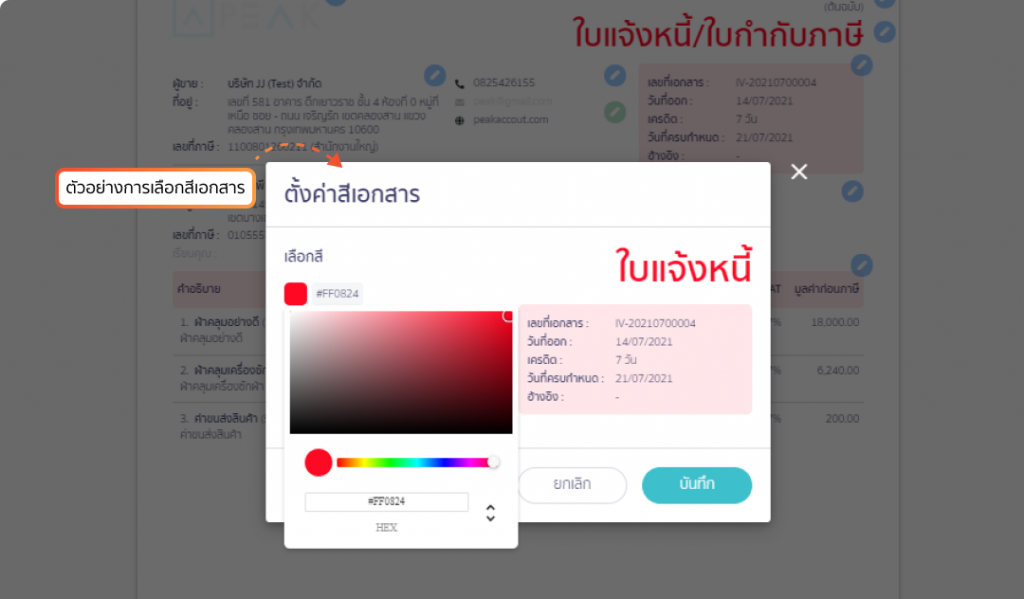
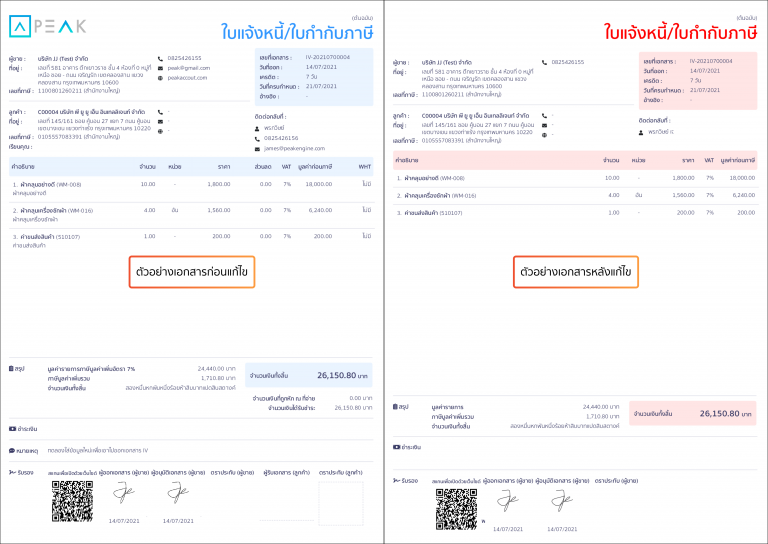
รูปแบบเอกสารใหม่ (Online View) เพิ่มปุ่มสำหรับดูรหัสผ่านและรีเซ็ตรหัสผ่าน กรณีที่กิจการตั้งค่าเปิดใช้งานรหัสเข้าเอกสาร
- ดูรหัสผ่าน หมายถึง เปิดดูรหัสผ่านของการเข้าเอกสารที่เป็นอยู่ ณ เวลานั้น
- รีเซ็ตรหัสผ่านใหม่ หมายถึง การยกเลิกรหัสผ่านเดิม และให้ระบบออกรหัสผ่านใหม่ ผู้ใช้งานที่มีรหัสผ่านเดิมจะไม่สามารถเข้าดูได้
- ลบรหัสผ่าน หมายถึง ยกเลิกรหัสผ่านเดิม เอกสารนี้จะไม่สามารถเข้าดูได้จนกว่าจะสร้างรหัสผ่านใหม่
- สร้างรหัสผ่านใหม่ หมายถึง ให้ระบบสร้างรหัสผ่านใหม่ เพื่อใช้เปิดเอกสาร
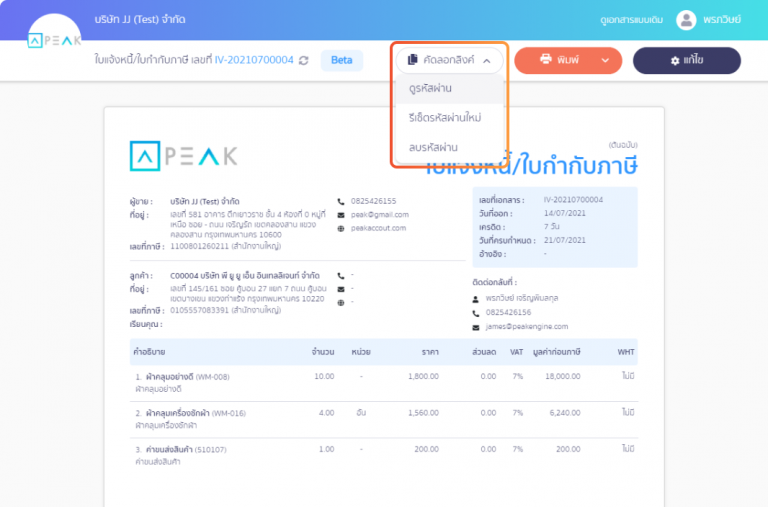
บน New PEAK เพิ่มฟังก์ชันการเพิ่มผู้ติดต่อใหม่ด้วยการค้นหาจากชื่อกิจการ
- เข้าที่เมนู เพิ่มผู้ติดต่อ > ค้นหาด้วยชื่อ ระบบจะแสดงช่องสำหรับใส่ชื่อเพื่อใช้ค้นหา
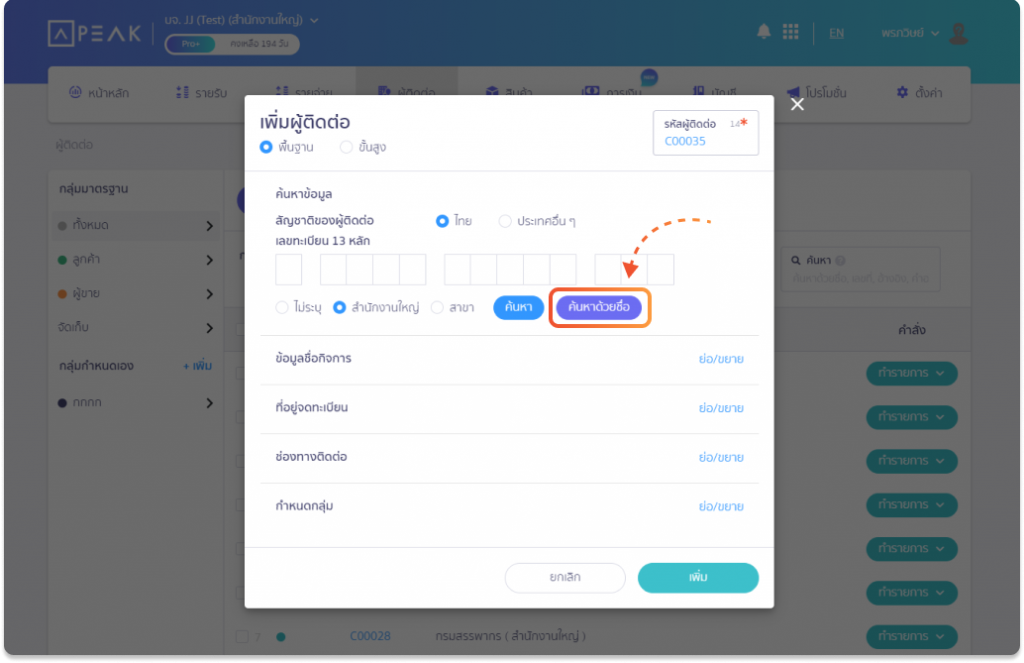
- จากนั้นกดเลือกกิจการที่ต้องการเพิ่มผู้ติดต่อ และกดตกลง
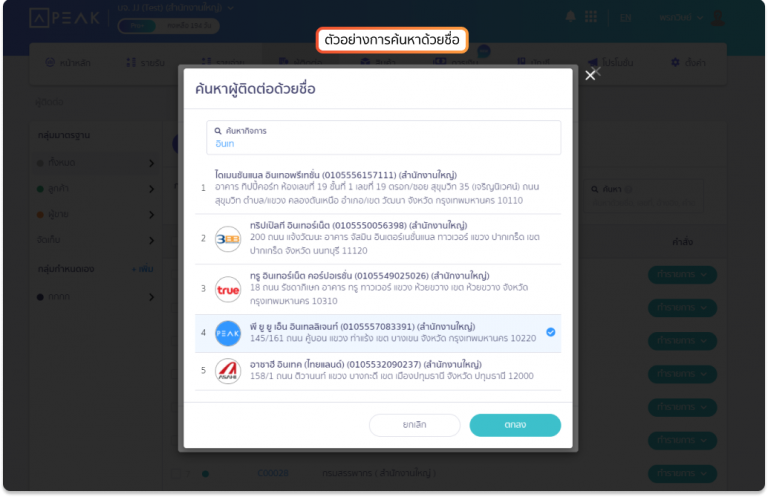
- ระบบจะดึงข้อมูลเลขที่ 13 หลัก ชื่อ และที่อยู่มาให้เพื่อใช้สร้างผู้ติดต่อ
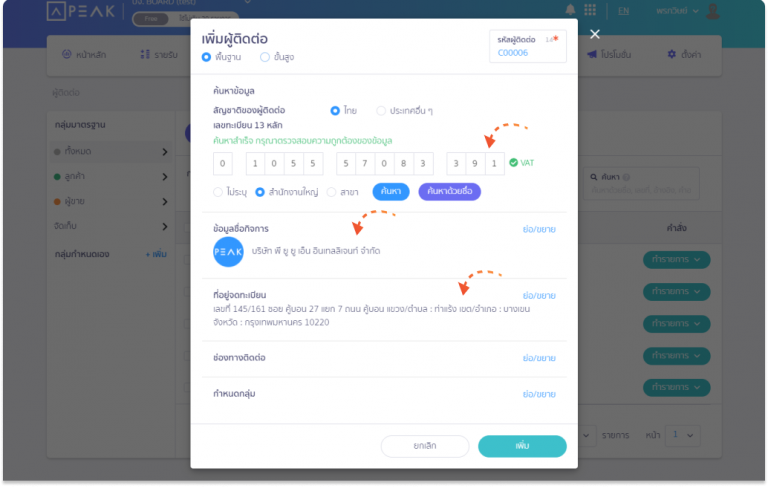
PEAK Board เพิ่มการออกรายงานไฟล์ Excel ยอดบัญชีตามกลุ่มจัดประเภท
- เข้าที่ PEAK Board > เลือกรายงานที่ต้องการ > เลือกช่วงเวลาที่ต้องการแสดงข้อมูล > พิมพ์รายงาน
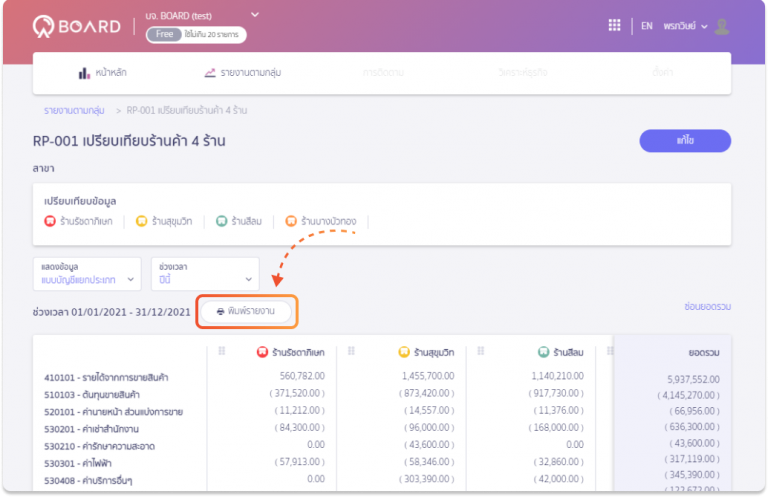
- ตัวอย่างรายงานไฟล์ Excel จะแสดงข้อมูลเหมือนที่แสดงบนหน้ารายงานโปรแกรม
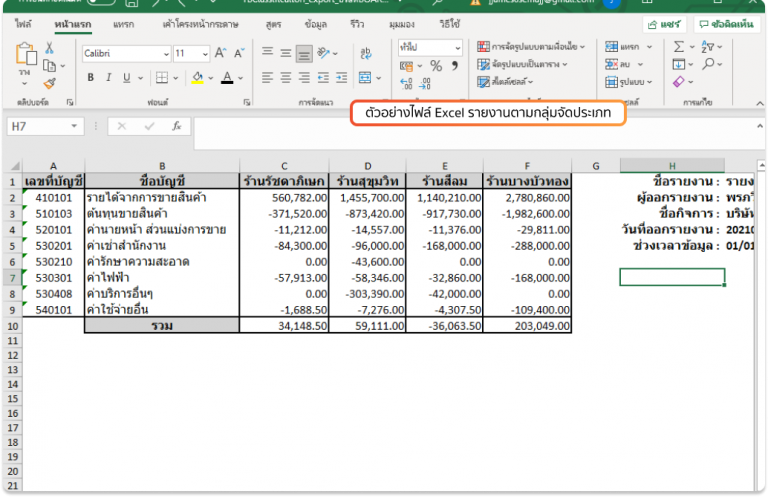
ติดตามความรู้จาก โปรแกรมบัญชี PEAK ได้ที่ peakaccount.com
หรือเข้าใช้งานโปรแกรม คลิก เข้าสู่ระบบ PEAK
หรือสอบถามรายละเอียดเพิ่มเติมทาง inbox ของ Facebook PEAK โปรแกรมบัญชีออนไลน์
